一、获取项目登陆账号密码
项目总包单位通过企业端登陆湖南省建筑工人实名制管理平台。左侧菜单选择【用户管理】。点击页面右侧【新增】按钮,如下图所示:
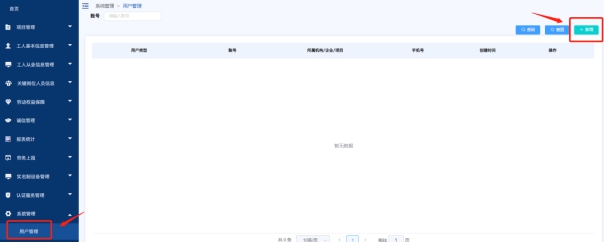
填写项目的账号信息(注:密码必须包含8位以上的字母数字),选择要分配账号的项目,然后点击【保存】按钮,如下图所示:
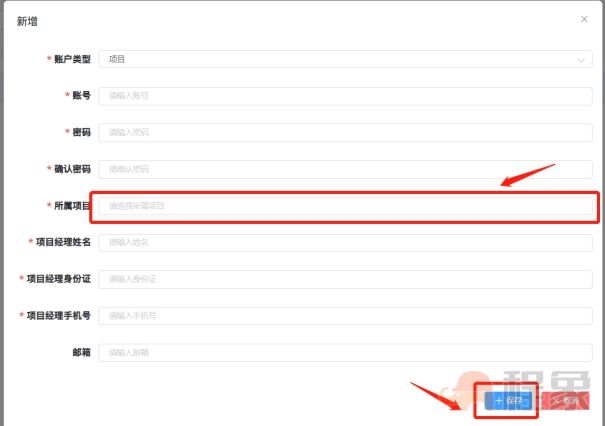
二、登陆平台
http://lwsmz.hunanjs.gov.cn选择项目端登陆,用总包单位分配的项目账号密码登录,如下图:
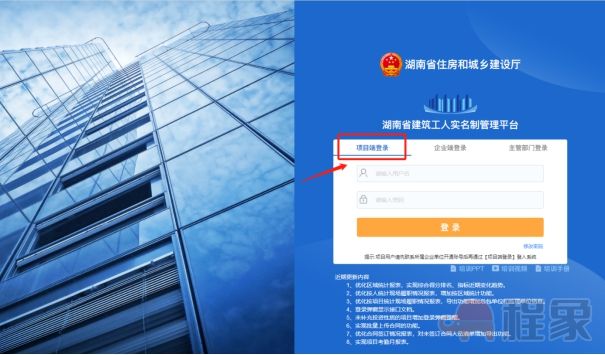
三、维护班组信息
左侧菜单选择【班组信息管理】。点击页面右侧【新增】按钮,如下图所示:
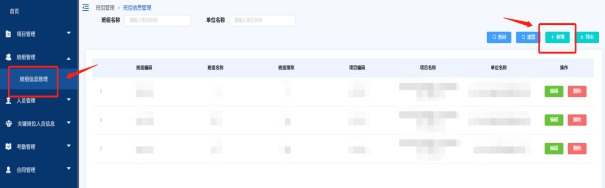
填写班组详细信息(带红星的为必填项),然后点击【保存】按钮,如下图所示:
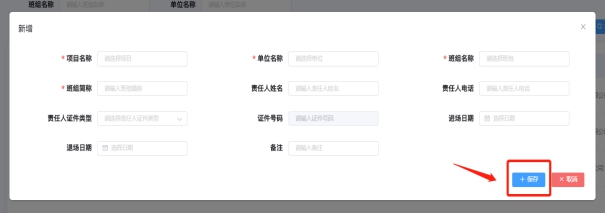
四、维护工人基本信息
左侧菜单选择【工人信息上报】。点击页面右侧【导入】按钮,在导入页面点击【下载模板】按钮下载模板,如下图所示:
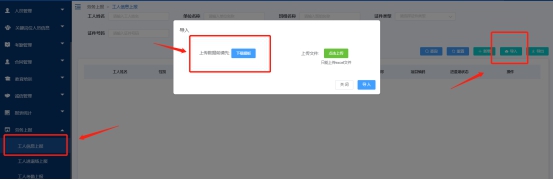
打开下载完成的工人信息模板文档,文档第一页为【使用说明】页,主要介绍了表格每一条信息如何填写。工人信息主要在第二页【工人信息数据模板】页填写,其他的页面主要是提供一些信息的查询,方便来对第二页的数据进行填写。
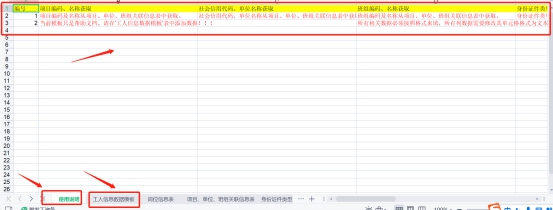
填完信息之后,保存文档。左侧菜单选择【工人信息上报】。点击页面右侧【导入】按钮,在导入页面点击【点击上传】按钮上传刚刚填写完成的工人信息模板,最后点击导入。如下图所示:

注:1. 不能破坏表结构,在模板第二页填写信息就可以了,不能删除其他任意页。
2. 数据一定要按照模板第一页使用说明要求的格式填写,比如:要求填01,数据就一定
要写01。
3. 同一个工人的基本信息只需要上传一次,不需要每天重复的上传。
五、维护工人进退场信息
左侧菜单选择【工人进退场上报】。点击页面右侧【导入】按钮,在导入页面点击【下载模板】按钮下载模板,如下图所示:
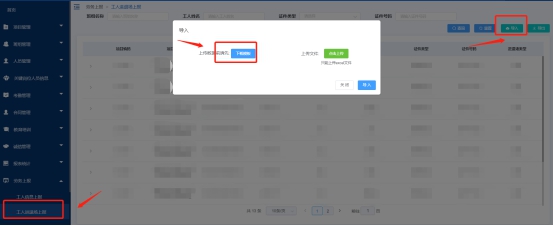
打开下载完成的工人进退场信息模板文档,文档第一页为【使用说明】页,主要介绍了表格每一条信息如何填写。工人进退场信息主要在第二页【工人进退场信息数据模板】页填写,其他的页面主要是提供一些信息的查询,方便来对第二页的数据进行填写。
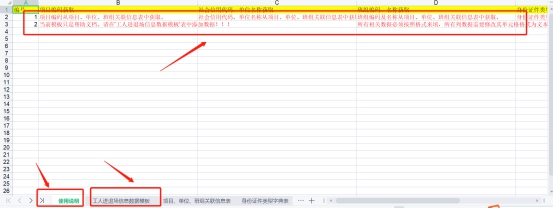
填完信息之后,保存文档。左侧菜单选择【工人进退场上报】。点击页面右侧【导入】按钮,在导入页面点击【点击上传】按钮上传刚刚填写完成的工人进退场模板,最后点击导入。如下图所示:
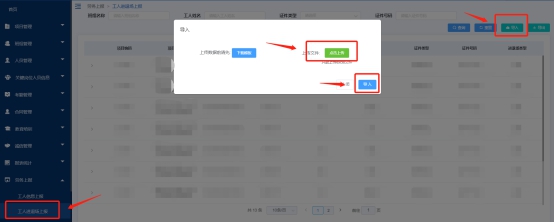
注:1. 不能破坏表结构,在模板第二页填写信息就可以了,不能删除其他任意页。
2. 数据一定要按照模板第一页使用说明要求的格式填写,比如:要求填01,数据就一
定要写01。
3. 工人进退场模板里的工人基本信息一定要与工人信息上报里工人的基本信息保持一
致。
4. 工人的进退场跟工人的入职离职是一个意思,所以同一个工人的进退场信息只需要上
传一次,当入职的时候传进场,当离职的时候传退场。
六、维护工人考勤信息
左侧菜单选择【工人考勤上报】。点击页面右侧【导入】按钮,在导入页面点击【下载模板】按钮下载模板,如下图所示:
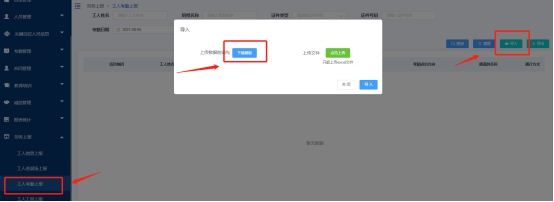
打开下载完成的工人考勤信息模板文档,文档第一页为【使用说明】页,主要介绍了表格每一条信息如何填写。工人考勤信息主要在第二页【工人考勤信息数据模板】页填写,其他的页面主要是提供一些信息的查询,方便来对第二页的数据进行填写。
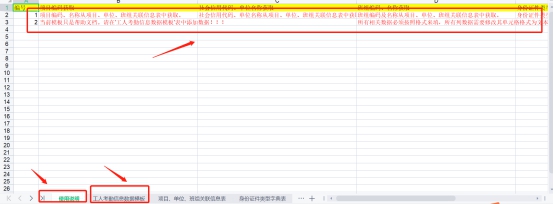
填完信息之后,保存文档。左侧菜单选择【工人考勤上报】。点击页面右侧【导入】按钮,在导入页面点击【点击上传】按钮上传刚刚填写完成的工人考勤模板,最后点击导入。如下图所示:
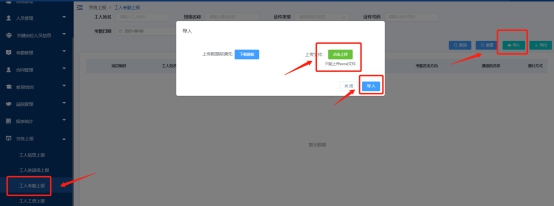
注:1. 不能破坏表结构,在模板第二页填写信息就可以了,不能删除其他任意页。
2. 数据一定要按照模板第一页使用说明要求的格式填写,比如:要求填01,数据就一定
要写01。
3. 工人考勤模板里的工人基本信息一定要与工人信息上报和工人进退场上报里工人的
基本信息保持一致。
4. 工人的考勤必须每天按照工人的实际考勤时间上报一次,同一张表格里面可以包含同
一个工人的入场和出场两条记录,工人必须要有入场和出场两条记录才会产生有效的工时。
七、维护合同信息
7.1维护单个工人合同信息
左侧菜单选择【合同管理】。点击【新增】按钮,如下图所示:
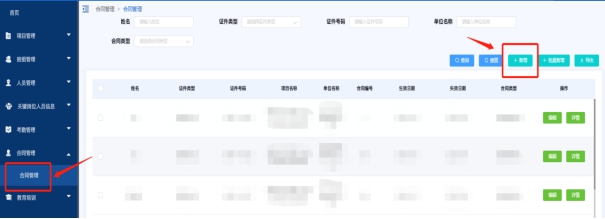
填写合同详细信息,然后点击【保存】按钮,如下图所示:
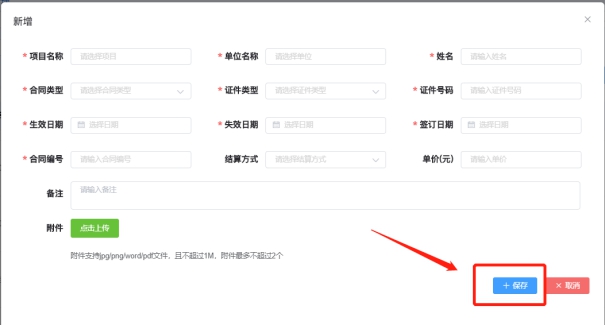
7.2维护多个工人合同信息
左侧菜单选择【合同管理】。点击【批量新增】按钮,如下图所示:

选择需要新增合同的工人所在的参建单位,然后点击【选择未签订合同的建筑工人】按钮,如下图所示:

批量选中需要新增合同信息的建筑工人,然后点击【确定】按钮,如下图所示:
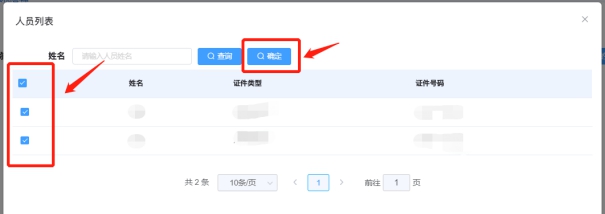
按照要求填写建筑工人合同信息,然后点击【保存】按钮,如下图所示:
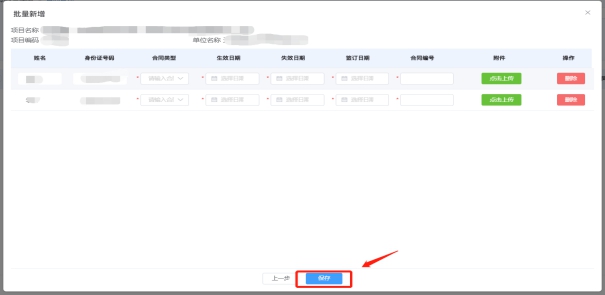
8.1维护项目培训信息
左侧菜单选择【教育培训管理】。点击【新增】按钮,如下图所示:

填写教育培训的详细信息,然后点击【选择人员】按钮选择参加培训的工人,点击【保存】按钮,如下图所示:
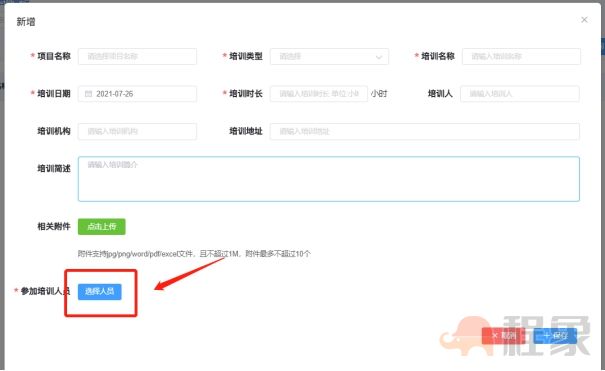
注:新增完培训信息,必须给参加培训的工人进行评分,否则培训记录不会计入实名制数据统计
8.2维护工人培训评分
左侧菜单选择【教育培训管理】。选择要评分的培训记录,点击【评分】按钮,如下图所示:
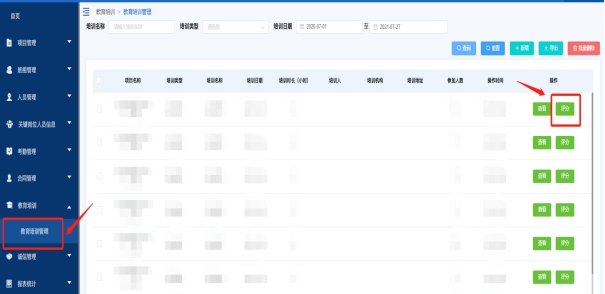
选中要培训的工人,点击【批量评分】按钮,如下图所示:
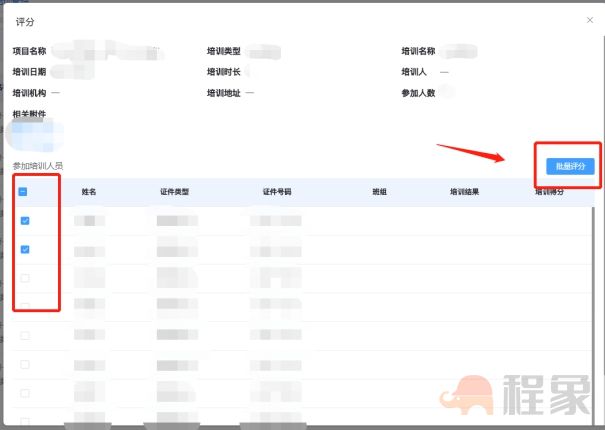
根据培训情况填写培训结果,然后点击【确定】按钮,如下图所示:
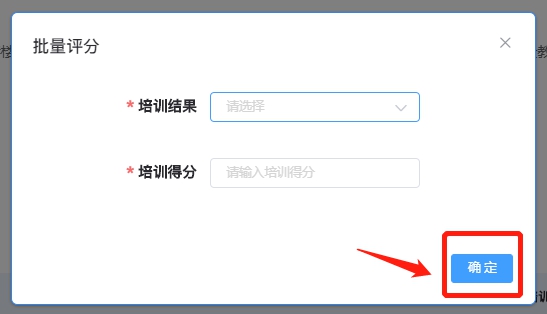
部分内容由用户投稿或者来源于网络,如有侵权,请联系底部邮箱进行删除!非常感谢您的支持!
